Come per nascondere automaticamente foglio in Microsoft Excel 2010
In questo articolo imparerai come nascondere automaticamente il foglio quando il foglio non è in uso.
===
Facci capire con un esempio:
Considera che stai lavorando su più fogli di lavoro (come Rapporto sulle vendite, Mesi, Dati grezzi, ecc.) Qui devi solo scoprire pochi (o un singolo foglio) fogli quando non li stai utilizzando.
Di seguito è riportata un’istantanea del rapporto sulle vendite; la cartella di lavoro contiene dati mensili in ogni scheda come gennaio, febbraio e così via.

L’istantanea sottostante mostra il numero di fogli che questa cartella di lavoro contiene
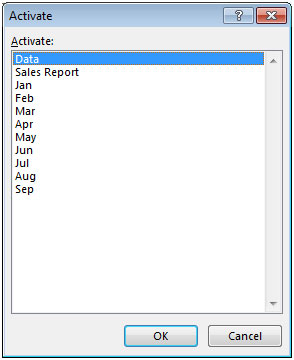
Se stai preparando il rapporto sulle vendite e non vuoi che la scheda Dati sia invisibile quando non è in uso.
Fare clic sulla scheda Sviluppatore. Dal gruppo Codice selezionare Visual Basic
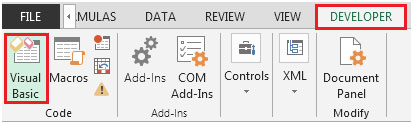
o premere il tasto di scelta rapida ALT + F11 per avviare la schermata di VB Editor.
Inserisci il seguente codice nei Dati (il foglio che vuoi nascondere automaticamente)
Foglio di lavoro secondario privato_Deactivate ()
ThisWorkbook.Sheets (“Data”). Visible = False
End Sub
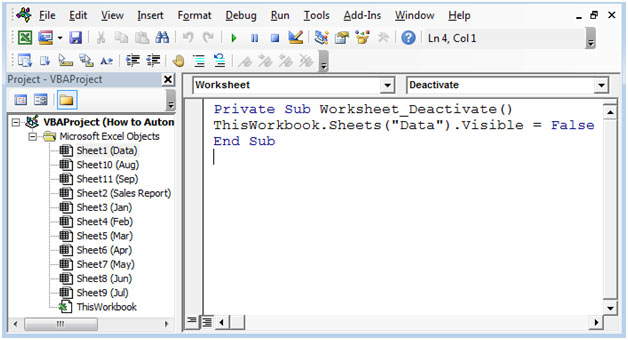
Quando vai alla scheda successiva, il foglio dati diventerà automaticamente invisibile. Fare riferimento all’istantanea mostrata sotto
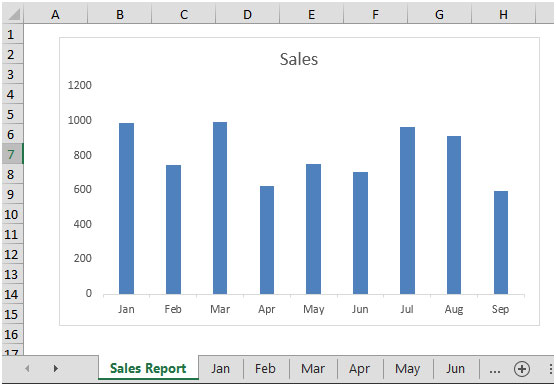
Per mostrare la scheda tecnica, puoi fare clic con il tasto destro su qualsiasi scheda e fare clic su Scopri
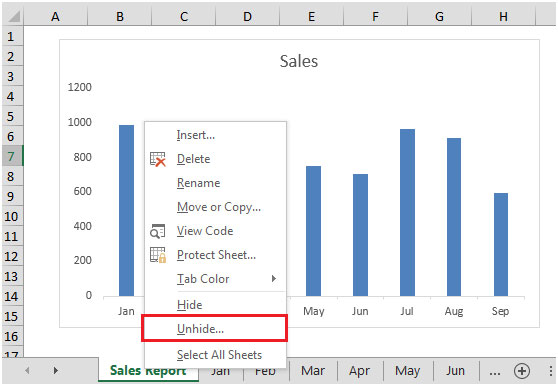
Seleziona Scheda tecnica e quindi fai clic sul pulsante OK.
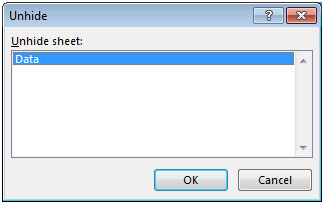
La scheda tecnica sarà visibile.
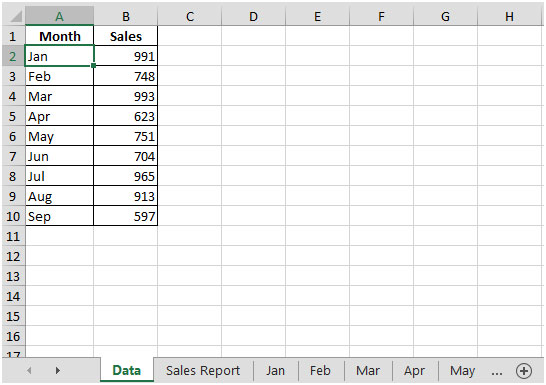
In questo modo, puoi nascondere automaticamente i fogli che desideri nascondere dopo averli utilizzati.